
Једна од најчешћих употреба Гоогле табела је прављење календара и руковање информацијама о датумима, као што су распореди или распореди одмора. Многи корисници који креирају табелу која се бави датумима имају потребу да израчунају колико дана има између два датума; односно треба да пронађу колико дана има између (на пример) 1. јула 2018. и 31. јануара 2019. године.
Можете само да погледате у календар и ручно одбројавате дане, и то би добро функционисало да су датуми веома близу, али за велики број датума или датума који су удаљени, мала помоћ рачунара би сигурно била леп. На срећу, Гоогле табеле имају неколико начина да пронађу број дана између два датума.
Хајде да погледамо функције које можете да користите за израчунавање дана између датума у Гоогле табелама.
Преглед садржаја
Како израчунати дане између датума у Гоогле табелама
Пре него што почнете, важно је напоменути да ове методе раде само када се користи амерички формат датума. Ако нисте у Сједињеним Државама, можете да одете у Гоогле табеле и промените свој локал и временску зону ако желите да користите ове методе.
С обзиром на то, хајде да погледамо како да пронађемо број дана између два датума у Гоогле табелама.
Како израчунати дане између датума у Гоогле табелама користећи функцију МИНУС
За разлику од Екцел-а, Гоогле табеле има функцију одузимања која је веома згодна за израчунавање једноставних датумских разлика. МИНУС је функција одузимања листова и, због начина на који се датуми чувају интерно (као цели бројеви који описују број дана од одређеног датума у прошлости), савршено функционише за одузимање једног датума од другог. Односно, све док су датуми у истом формату. Синтакса за МИНУС је: =МИНУС(вредност 1, вредност 2).

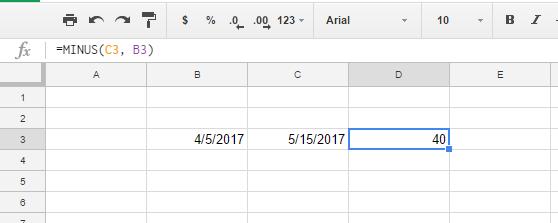
То значи да постоји 40 дана између 5.4.2017. и 15.5.2017.
Такође можете пронаћи разлику између датума само уношењем референци на ћелије и не замарајући се функцијом МИНУС.
Можете да конвертујете формат ћелије да прикаже целобројну вредност тако што ћете изабрати Формат > Број и број.
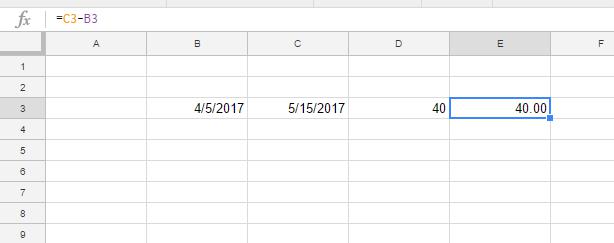
Такође можете прво да унесете референце ћелија са ранијим датумом. Ако сте унели ‘=Б3-Ц3’ у функцијску траку, ћелија би садржала вредност -40. Ово наглашава да је 4.4.2017. 40 дана иза 15.05.2017.
Како израчунати дане између датума у Гоогле табелама помоћу функције ДАТЕДИФ
ДАТЕДИФ је функција која вам помаже да пронађете укупан број дана, месеци или година између два датума. Можете пронаћи укупан број дана између два датума унета у табелу или уместо тога укључити датуме унутар ДАТЕДИФ.
Синтакса за ДАТЕДИФ је:
ДАТЕДИФ(датум_почетка, крајњи датум, јединица). Јединица за функцију може бити Д (дани), М (месеци) или И (године).
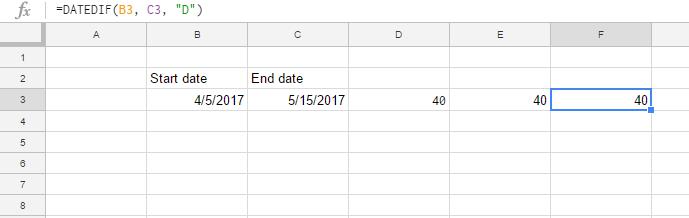
ДАТЕДИФ ће такође функционисати ако ставите информације о датуму директно у формулу.
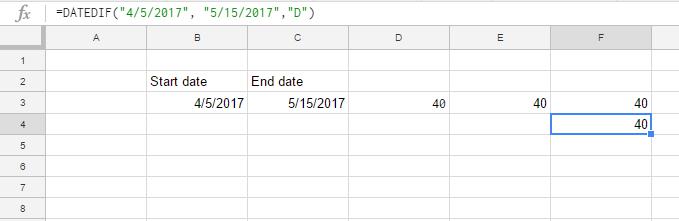
Као што видите, резултати су исти.
Како израчунати дане између датума у Гоогле табелама користећи функцију ДАИС360
Гоогле табеле укључују ДАИ360, који израчунава разлику између датума за годину од 360 дана. Календар од 360 дана се првенствено користи за финансијске табеле у којима може бити потребно израчунавање каматних стопа.
Синтакса за ДАИС360 је:
=ДАИС360(датум_почетка, датум_краја, [method]). Тхе [method] је опциони индикатор који можете укључити за метод бројања дана.
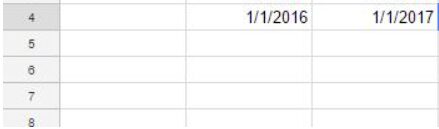
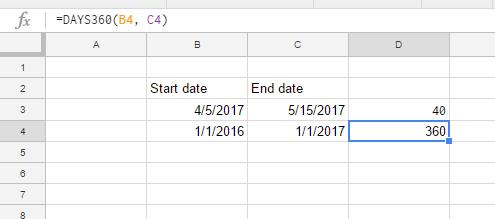
Ћелија Д4 ће укључивати укупно 360 дана између изабраних датума. Имајте на уму да је једина права употреба ове функције ако радите са каматним стопама.
Како израчунати дане између датума у Гоогле табелама користећи функцију НЕТВОРКДАИС
НЕТВОРКДАИС такође израчунава број дана између датума, али није потпуно исти као остали. Ова функција броји само дане у недељи, тако да изоставља викенде из једначине. (Читајте то као „Нет Воркдаис“ а не „Нетворк Даис“.)
Као такав, можете пронаћи укупан број радних дана између неколико датума помоћу МРЕЖНИХ ДАНА, а такође можете одредити додатне празнике тако да искључује друге датуме.
Синтакса за НЕТВОРКДАИС је:
НЕТВОРКДАИС(датум_почетка, датум_краја, [holidays]).

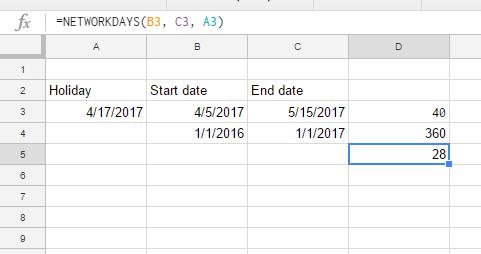
Друге важне функције везане за датум
Постоји велики број функција у вези са датумима у Табелама са којима бисте требали бити упознати ако ћете пуно радити са датумима.
- Функција ДАТЕ конвертује дату годину, месец и дан у датум. Формат је ДАТЕ (година, месец, дан). На пример, ДАТЕ(2019,12,25) враћа „12/25/2019“.
- Функција ДАТЕВАЛУЕ конвертује правилно форматиран стринг датума у цео број датума. Формат је ДАТЕВАЛУЕ(стринг датума); стринг датума може бити било који одговарајући низ, као што је „25.12.2019.“ или „23.1.2012. 8:5:30“.
- Функција ДАИ враћа дан у месецу на који пада одређени датум, у нумеричком формату. Формат је ДАИ (датум). На пример, ДАИ(“12/25/2019”) враћа 25.
- Функција ДАИС враћа број дана између два датума. Формат је ДАНИ (датум завршетка, датум почетка). На пример, ДАИС(“12/25/20189”, “8/31/2019”) враћа 116.
- Функција ЕДАТЕ враћа датум одређени број месеци пре или после датог датума. Формат је ЕДАТЕ (датум почетка, број месеци). На пример, ЕДАТЕ(“8/31/2019”, -1) враћа “7/31/2019”.
- Функција МОНТХ враћа месец у години у који пада одређени датум, у нумеричком формату. Формат је МЕСЕЦ (датум). На пример, МОНТХ(“30.8.2019”) враћа 8.
- Функција ТОДАИ враћа тренутни датум као вредност датума. Формат је ДАНАС(). На пример, у време писања овог текста, ТОДАИ() би вратио „31.8.2019.
- Функција ВЕЕКДАИ враћа нумеричку вредност која показује дан у недељи наведеног датума. Формат је ВЕЕКДАИ (датум, тип) и тип може бити 1, 2 или 3. Ако је тип 1, дани се броје од недеље, а недеља има вредност 1. Ако је тип 2, дани се броје од понедељка и вредност понедељка је 1. Ако је тип 3, дани се рачунају од понедељка, а вредност понедељка је 0. На пример, 30.4.2019. је уторак, а ВЕЕКДАИ(“30.4.2019”,1) би врати 3, док ВЕЕКДАИ(“30.4.2019”,2) враћа 2, а ВЕЕКДАИ(“30.4.2019”,3) враћа 1.
- Функција ИЕАР враћа нумеричку вредност која показује годину наведеног датума. Формат је ГОДИНА (датум). На пример, ИЕАР(“12/25/2019”) би вратила 2019.
Израчунајте дан далеко
Гоогле табеле су невероватно моћан програм, посебно за апликацију која је потпуно бесплатна. Иако можда није тако моћан као нешто попут Мицрософт Екцел-а, ипак може да се носи са широким спектром задатака, укључујући и овај.
